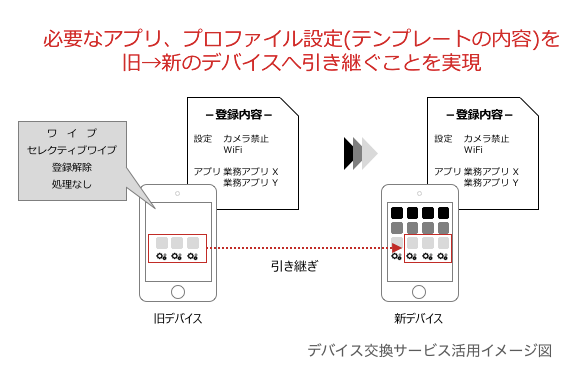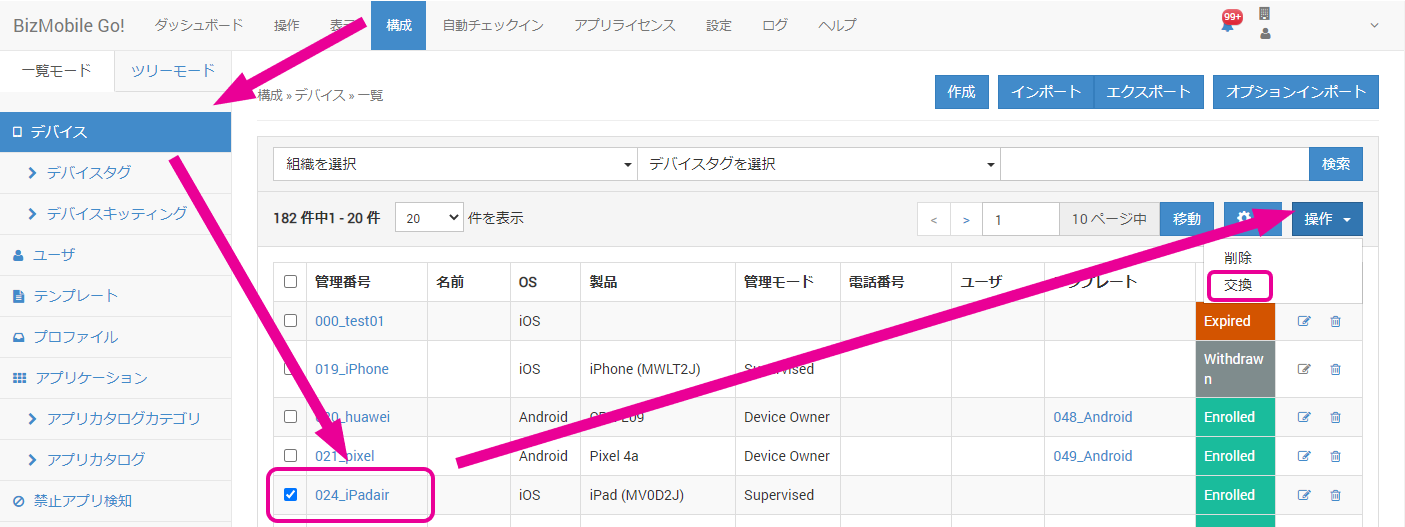デバイス交換
iOSAndroid MacOSWindows
BizMobile Go! 管理下にあるデバイスに対して、元デバイスの管理情報を保持したまま(「デバイス管理番号」のみ新しく設定)、新しいデバイスに移行するための機能です。
これにより、機種変更などでデバイスを変更する場合に、デバイス情報の新規登録を行うことなく、既存の管理情報を引き継いでBizMobile Go!での管理を継続することができるようになります。
管理情報の移行は新しいデバイスのチェックインのタイミングで行われ、元デバイスに対しての処理を選択することができます(登録解除、セレクティブワイプ、ワイプ、何もしない)。※交換元のデバイスがMacOsの場合は[ワイプ]の処理を選択することはできません。
メモ
iOS,iPadOS で BizGo! Catalog アプリ(アプリカタログ)を使用してインストールされているアプリは、交換後のデバイスへ自動的にインストールされません。
交換後のデバイスで BizGo! Catalog アプリを起動しインストールする必要があります。
デバイス交換情報を登録する
- 【構成】→【デバイス】をクリックし、交換元デバイスのチェックマークをオンにして【操作】→「交換」をクリックします。
- 展開されたデバイス交換画面で必要な情報を入力します。
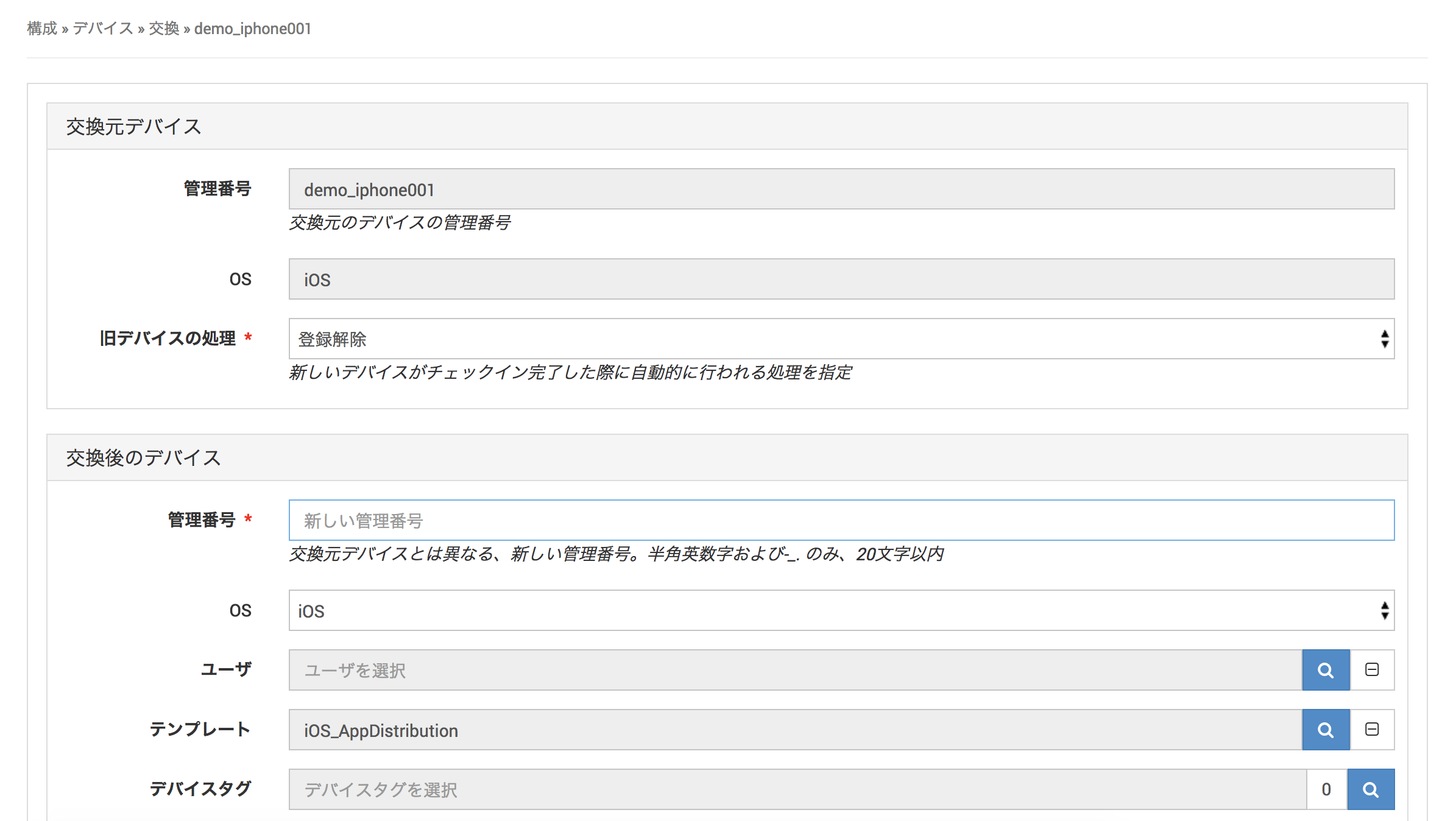
入力項目(★は必須項目です) - 登録解除
- セレクティブワイプ
- ワイプ
- なし
- 入力した内容を消去する場合は[キャンセル]を、入力した内容で登録する場合は[保存]をクリックします。
| 交換元デバイス | |
| 管理番号★ |
交換元に選択したデバイスの管理番号がデフォルトで表示されます。 |
| OS |
交換元に選択したデバイスのOSがデフォルトで表示されます。 |
| 旧デバイスの処理 |
新しいデバイスのチェックインが完了した際に自動的に行われる処理を以下から指定します。 |
| 交換後のデバイス | |
| 管理番号 |
交換元デバイスとは異なる、新しい管理番号を入力します。 |
| OS |
交換後のデバイスのOSを選択します。 |
| ユーザ |
交換後デバイスのユーザを指定します。 |
| テンプレート | 交換後デバイスに割り当てるテンプレートを指定します。 |
| デバイスタグ | 交換後デバイスに割り当てるデバイスタグを指定します。 |
| Key |
管理番号とユニット名から自動生成されます(フォーマット:管理番号@ユニット)。 |
| Code |
交換後デバイスのチェックイン時に必要となるパスコードです。 |
| チェックインメール |
チェックイン情報を含んだメールを送信する宛先を入力します。 |
| 有効期限 | 新しいデバイスのチェックイン期限の日付を選択します。初期状態では1週間後の日付が指定されています。 |
CSVファイルを使用して、一度にたくさんのデバイス交換の情報を作成することも可能です。詳細については、こちらをご参照ください。
デバイス交換情報を確認する
- 【構成】→【デバイス】画面で、確認したいデバイスの管理番号をクリック
します。
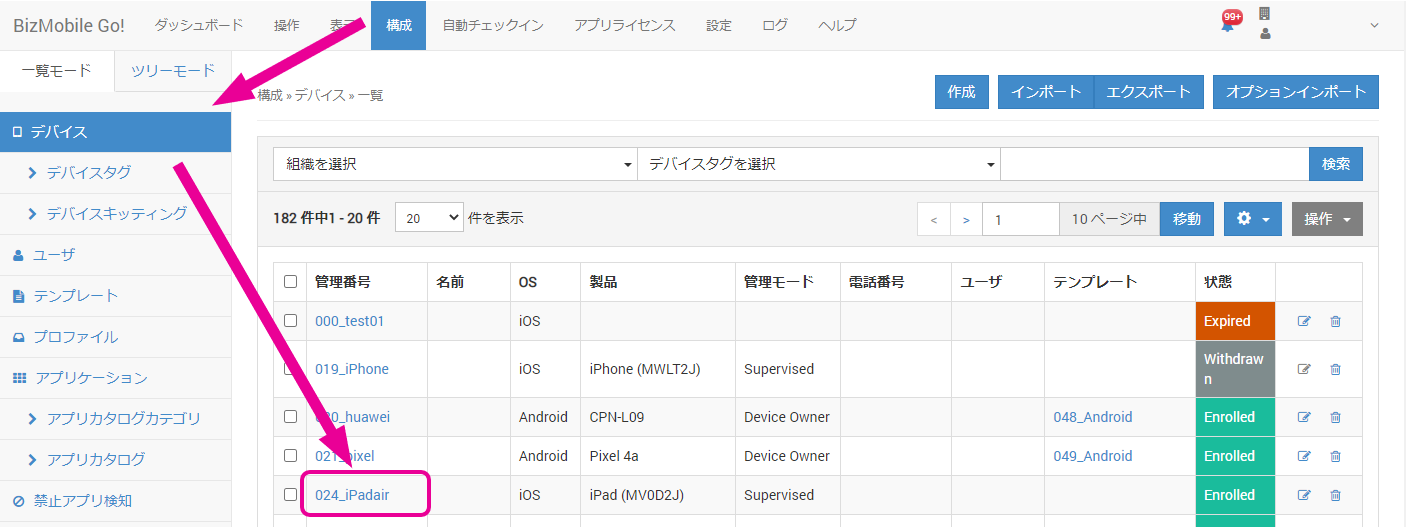
- デバイス詳細画面の最下部に「デバイス交換情報」が表示されます。なお、交換元・交換先となったデバイスにのみ、情報が表示されます。

- 登録解除
- セレクティブワイプ
- ワイプ(※交換元のデバイスがMacOsの場合はワイプを選択することはできません。)
- なし
|
新デバイス |
交換先となるデバイスの管理番号です。 |
|
旧デバイス |
交換元となるデバイスの管理番号です |
|
旧デバイスの処理 |
新しいデバイスがチェックイン完了した際に自動的に行われる処理が表示されています。 |
デバイス交換情報を変更する場合
交換先デバイス情報が存在する状態では、新しい交換情報を登録することはできません。
そのため、交換先の新しいデバイス情報を変更する場合、すでに作成された新しいデバイス情報を一旦削除し、改めて登録を行ってください。